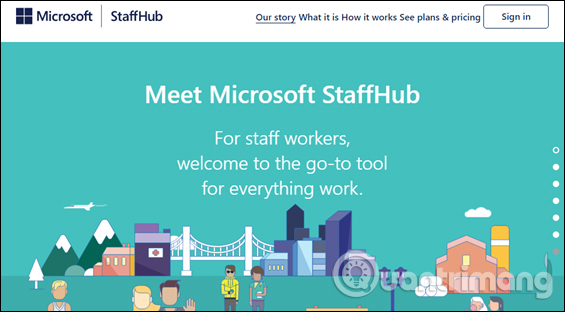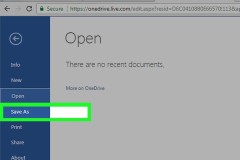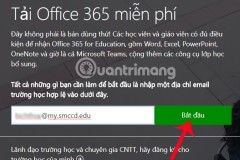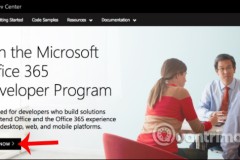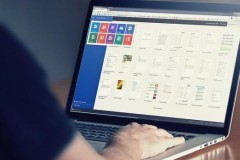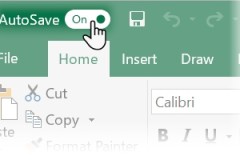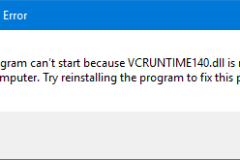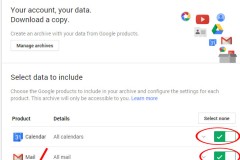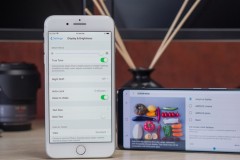1. Office Online (Office Web Apps):
Để có thể sử dụng bộ Office miễn phí lẫn và không cần cài đặt, Office Online là ứng cử viên đầu tiên cho người dùng. Chúng ta chỉ cần chuẩn bị 1 tài khoản Microsoft, sau đó có thể truy cập và sử dụng bất kỳ ứng dụng trong bộ Office mà Microsoft Office cung cấp, hoàn toàn miễn phí, gồm Word, Calendar, PowerPoint, OneNote, Excel và nhiều chương trình khác. Bạn đọc truy cập vào link dưới đây.
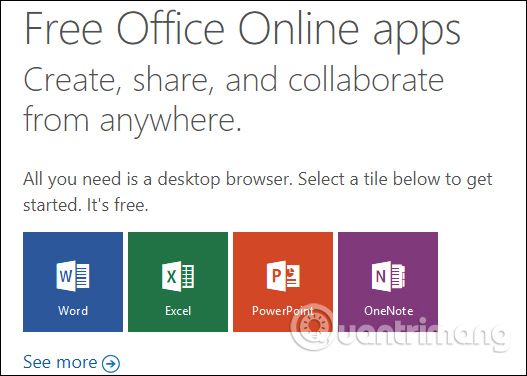
Ngoài ra, các dịch vụ trực tuyến cũng được tích hợp vào bộ Office nền web này, như Skype, People,… để bạn có thể liên lạc với bạn bè ngay trên giao diện Office nền web. Tuy nhiên, điểm hạn chế duy nhất của bản Office nền web này, đó là máy tính buộc phải có kết nối Internet mới có thể truy cập, cũng như sử dụng được.
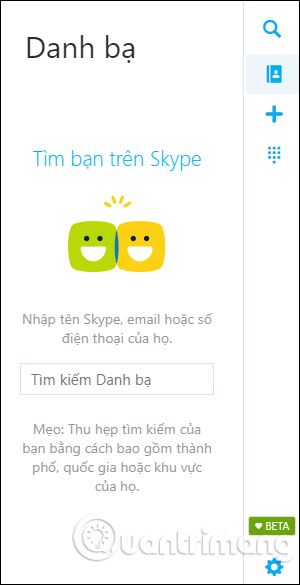
2. Microsoft Office cho di động:
Với bản Office cho di động thì người dùng lại có thể thoải mái sử dụng, miễn phí trên các nền tảng phổ biến hiện nay Android, iOS. Một số dòng smartphone hoặc tablet đã được cài đặt sẵn bộ Microsoft Office, hoặc nếu không có thì chúng ta có thể tải và cài đặt trên thiết bị theo link bên trên. Bộ Office dành cho di động sẽ đáp ứng nhu cầu sử dụng ở mọi lúc, mọi nơi, chỉnh sửa, cập nhật nội dung ngay khi cần.
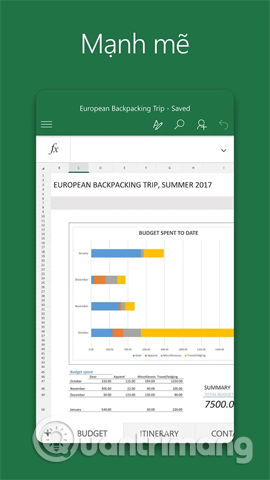
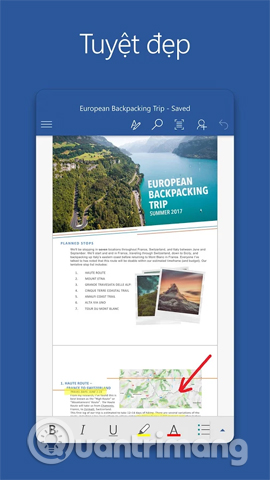
3. Tải bộ Office miễn phí cho giáo viên/sinh viên:
Đây là chương trình mà Microsoft dành cho những ai đang hoạt động trong ngành giáo dục, giáo viên hoặc sinh viên. Tuy nhiên, với những ai muốn tham gia chương trình để nhận ưu đãi sử dụng bộ Office 365 hoàn toàn miễn phí, thì chỉ cần chuẩn bị 1 email giao dục đuôi .edu để đăng ký là xong. Cách tạo email giáo dục có đuôi .edu đã được Quản trị mạng hướng dẫn trong bài viết Cách tạo tài khoản Google Drive Unlimited không giới hạn dung lượng.
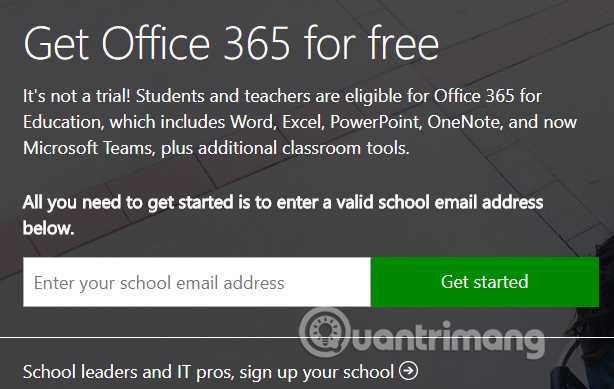
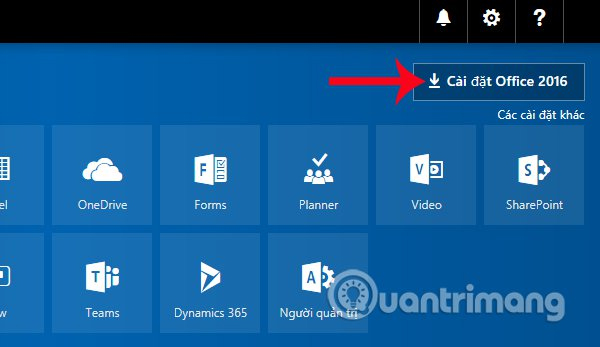
4. Chương trình dùng thử Office 365 trong 30 ngày:
Microsoft có chương trình dùng thử bộ Office 365 trong vòng 30 ngày, không hề giới hạn bất cứ tính năng nào. Đặc biệt, Microsoft cho phép tải và sử dụng bản dùng thử này trên 5 máy tính khác nhau cùng lúc. Mỗi một tài khoản Microsoft cá nhân sẽ có 1TB không gian lưu trữ trên OneDrive trong vòng 30 ngày dùng thử. Truy cập link bên dưới để tải bản dùng thử Microsoft Office.
Tuy nhiên, bạn cần lưu ý bản này chỉ có hạn trong vòng 30 ngày. Nếu quá hạn bạn buộc phải trả một khoản phí. Microsoft sẽ yêu cầu người dùng nhập thông tin thẻ tín dụng trước khi có quyền truy cập để tải gói cài đặt về.
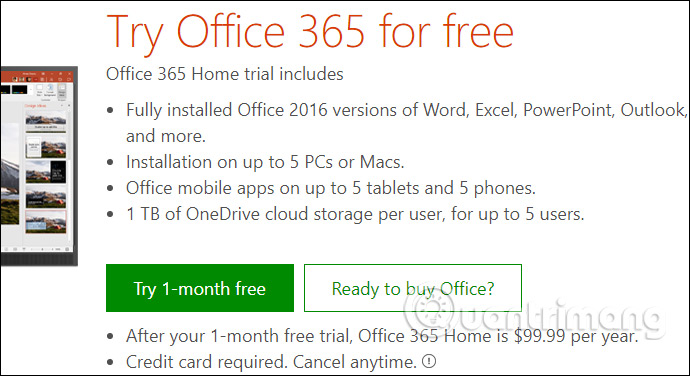
5. Chương trình dùng thử bộ và đánh giá bộ Office:
Microsoft có chương trình dùng thử một số những ứng dụng Office trong một khoảng thời gian nhất định. Khi chuwowngfg trình kết thúc, người dùng sẽ cung cấp cho Microsoft bảnh đánh giá về ứng dụng mà mình đang dùng. Từ đó Microsoft sẽ xem xét và đánh giá bảng nhận xét đó để tiến hành cấp phép sử dụng tiếp các ứng dụng khác trong bộ Office, hoặc gia hạn thời gian để tiếp tục sử dụng. Các chương trìn dùng thử bảo gồm:
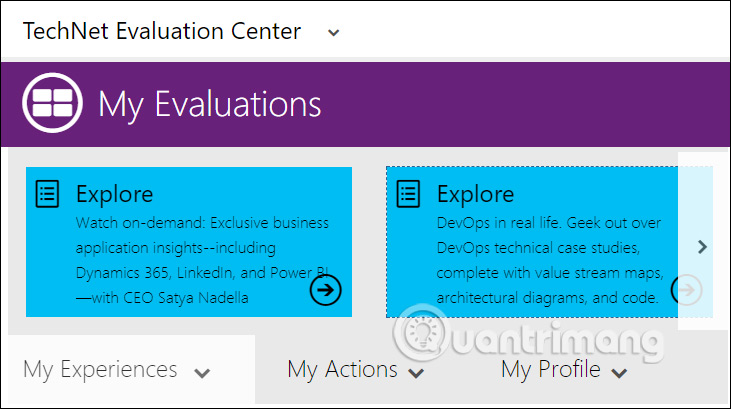
6. Dùng thử tính năng mới sắp xuất hiện của Office:
Microsoft luôn có chương trinh dùng thử các phiên bản như Windows Insier là một ví dụ. Với bộ Office, StaffHub là đối tượng được Microsoft cho phép người dùng thử nghiệm dùng trước. Ứng dụng này cho phép người dùng làm việc ở xa có thể tổ chức và quản lý công việc. Chi tiết về ứng dụng Microsoft StaffHub sẽ có trong link bên dưới đây.